目录
- 一、Samba 简介
- 二、在 linux 下安装 smbclient
- Ubuntu / Debian 安装命令:
- 三、将远程 Samba 共享挂载到本地目录
- Ubuntu / Debian 安装 cifs-utils:
- 1. 创建挂载点
- 2. 挂载远程共享
- 3. 验证挂载
- 四、实现开机自动挂载
- 1. 卸载当前挂载
- 2. 编辑 /etc/fstab
- 3. 测试挂载
- 五、总结
一、Samba 简介
Samba 是一款可以让 Linux 系统使用 Microsoft 网络通信协议的软件。SMB(Server Message block,服务器消息块)最初是微软的网络共享协议,Samba 将其引入到 Linux 系统,使 Linux 可以与 Windows 系统进行文件和打印共享。
后来,微软将 SMB 改名为 CIFS(Common Internet File System,公共 Internet 文件系统),并在协议中增加了许多功能,从而使 Samba 功能更强大。
Samba 的主要用途:
- Linux 与 Windows 之间的文件共享
- Linux 与 Linux 之间的文件共享(但 NFS 更适合 Linux 内部共享)
- 打印机共享
使用提示:
在使用 Samba 与 Windows 共享文件时,请确保 Windows 系统的 NetBIOS(网上邻居功能) 已开启。
二、在 Linux 下安装 smbclient
smbclient 是一个命令行工具,可以让 Linux 用户访问 Samba 共享资源。大多数 Linux 发行版默认未安装,需要手动安装。
Ubuntu / Debian 安装命令:
sudo apt update sudo apt install smbclient
安装完成后,可以使用以下命令访问 Samba 共享:
smbclient //服务器IP或主机名/共享名称 -U 用户名
示例:
使用用户 xt 访问服务器 192.168.123.111 上的共享目录 share:
smbclient //192.168.123.111/share -U xt
输入共享密码后,如果成功登录,会看到如下提示符:
Try javascript"help" to get a list of possible commands. smb: \>
此时,就可以在命令行下操作远程共享文件。
三、将远程 Samba 共享挂载到本地目录
如果希望把 Samba 共享挂载到本地目录,以便像操作本地磁盘一样操作远程文件,需要使用 cifs-utils 软php件包。
Ubuntu / Debian 安装 cifs-utils:
sudo apt update sudo apt install cifs-utils
1. 创建挂载点
挂载点是本地目录,用于映射远程共享:
sudo mkdir /mnt/smbmount
2. 挂载远程共享
使用 mount 命令将远程共享挂载到本地:
sudo mount -t cifs //服务器IP或主机名/共享名称 /mnt/smbmount -o username=用户名,password=密码,vers=1.0
示例:
sudo mount -t cifs //192.168.123.111/share /mnt/smbm编程客栈ount -o username=xt,password=123123,vers=1.0
注意:
- 如果出现如下错误:
mount error(22): Invalid argument Refer to the mount.cifs(8) manual page and kernel log messages (dmesg)
很可能是 vers 参数不匹配,可以尝试 vers=2.0 或 vers=3.0。
3. 验证挂载
查看挂载情况:
df -h
查看远程共享文件:
ls -l /mnt/smbmount
如果可以看到远程服务器上的文件,则挂载成功。
四、实现开机自动挂载
为了开机自动挂载 Samba 共享,需要修改 /etc/fstab 文件。
1. 卸载当前挂载
sudo umount /mnt/smbmount
2. 编辑 /etc/fstab
假设服务器 IP 为 192.168.123.111,共享目录为 share,本地挂载目录为 /mnt/smbmount,用户名为 xt,密码为 123,在文件末尾添加:
# Samba 自动挂载 //192.168.123.111/share /mnt/smbmount cifs username=xt,password=123,soft,rw 0 0
3. 测试挂载
使用 mount -a 测试:
sudo mount -a
验证挂载是否成功:
df -h ls -l /mnt/smbmount
如果成功,开机后系统将自动php挂载该 Samba 共享目录,用户可以像操作本地磁盘一样访问远程文件。
五、总结
通过本文步骤,您可以在 Ubuntu 和 Debian 系统上:
- 安装
smbclient访问 Samba 共享资源 - 安装
cifs-utils并将远程共享挂载到本地 - 配置
/etc/fstab实现开机自动挂载
这样一来,Linux 系统即可方便地与 Windows 或其他 Samba 服务器共享文件,实现跨平台的文件管理。
以上就是Linux下使用Samba客户端访问Samba服务器的配置指南的详细内容,更多关于Linux Samba客户端访问Samba服务器的资料请关注编程js客栈(www.devze.com)其它相关文章!
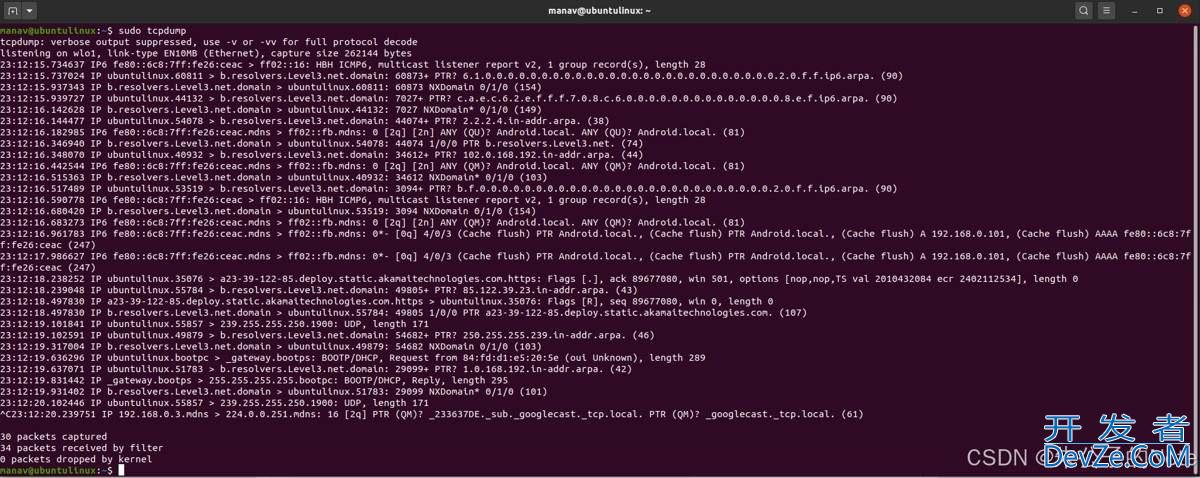
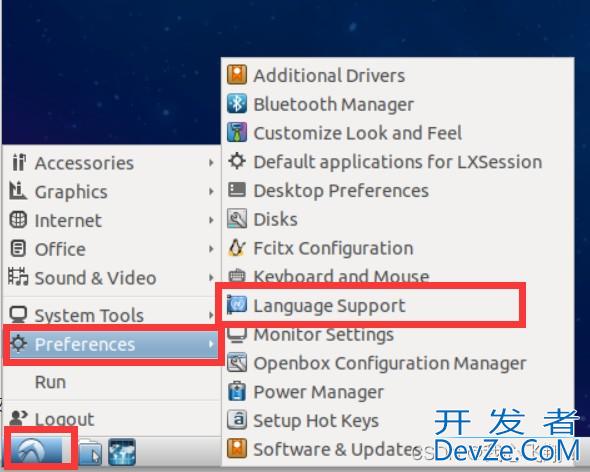






 加载中,请稍侯......
加载中,请稍侯......
精彩评论